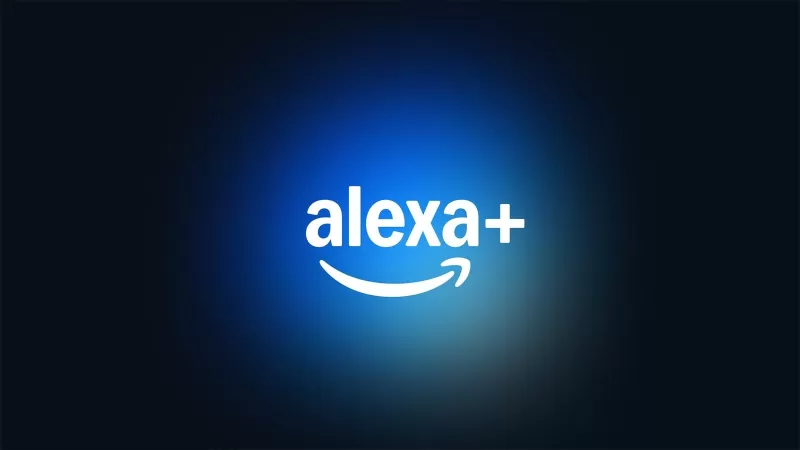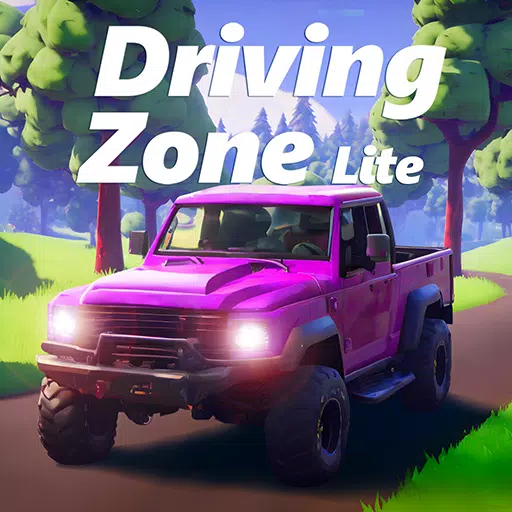Optimaliseer je Marvel Rivals gameplay: een uitgebreide handleiding voor instellingen
Marvel Rivals levert opwindende gevechten, iconische helden en verbluffende beelden. Hoewel goed geoptimaliseerd, kan het verfijnen van uw instellingen de vloeiendheid en controle van het spel aanzienlijk verbeteren. In deze handleiding worden de aanpassingen voor weergave, graphics en audio beschreven, waardoor het potentieel van uw hardware wordt gemaximaliseerd en uw innerlijke superheld wordt ontketend.
Gerelateerd: alle nieuwe skins in het Marvel Rivals Winter Celebration Event
Opmerking: Instellingen die niet expliciet worden vermeld (Binds, Toegankelijkheid, Sociaal) zijn gebaseerd op persoonlijke voorkeur.
Marvel Rivals: optimale weergave-instellingen
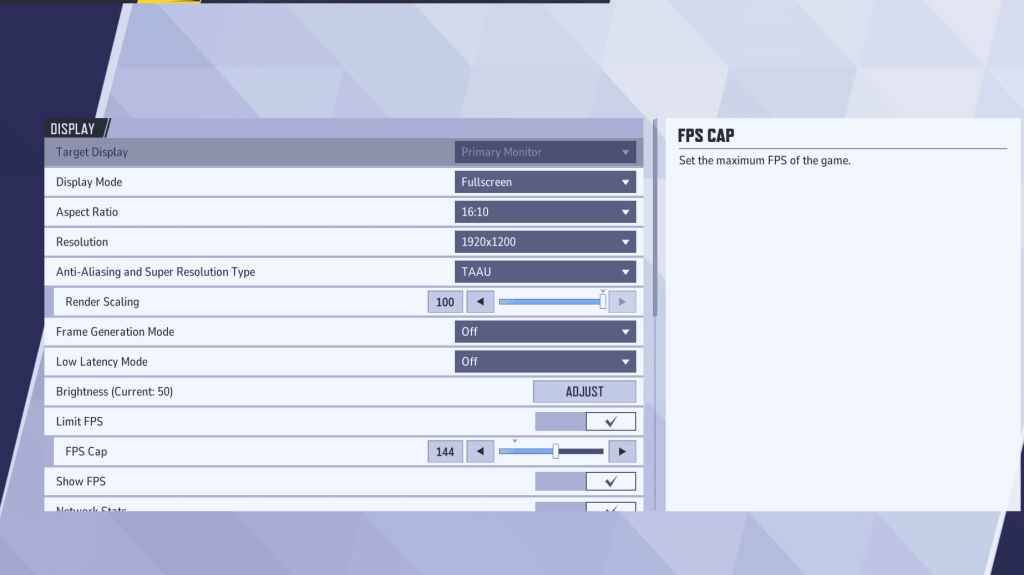
Begin met weergave-instellingen. Volledig scherm is ideaal voor competitief spelen, waarbij alle systeembronnen aan de game worden besteed voor maximale FPS en minimale afleiding. Randloze venstermodus biedt multitaskinggemak, maar kan de FPS enigszins verlagen en invoervertraging introduceren.
Hier is een overzicht van de optimale weergave-instellingen:
| Setting | Description | Recommended Setting |
|---|---|---|
| Display Mode | How the game is displayed. | Fullscreen (prioritizes performance); Borderless Windowed (allows multitasking) |
| Resolution | Game resolution. | Native Monitor Resolution |
| Aspect Ratio | Game aspect ratio. | Native Monitor Aspect Ratio |
| Anti-aliasing and Super Resolution Type | Anti-aliasing and resolution scaling technology. | Experiment to find best balance of visual quality and performance. |
| Frame Generation | Frame generation technology. | Off |
| Low Latency Mode | Reduces input lag (Nvidia GPUs only). | On + Boost (if available) |
| V-Sync | Synchronizes frame rate with monitor refresh rate. | Off (to minimize input lag) |
| Limit FPS | Caps maximum frame rate. | Monitor's Refresh Rate |
| Show FPS | Displays FPS on-screen. | On |
| Network Stats | Displays network statistics. | On |
Marvel Rivals: optimale grafische instellingen
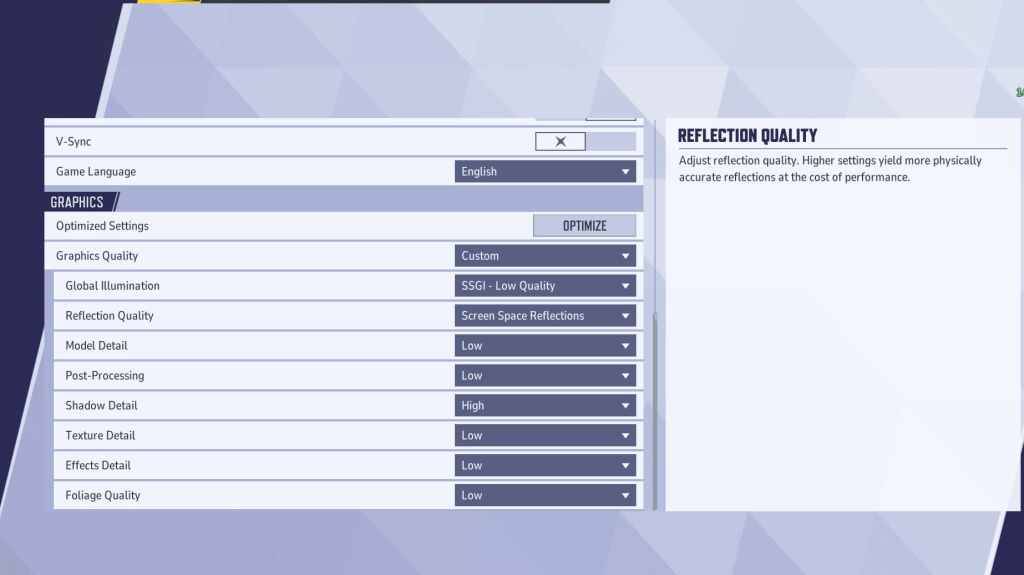
Grafische instellingen hebben een grote invloed op de prestaties. Geef prioriteit aan prestaties boven visuele betrouwbaarheid voor competitief spel, en stel de meeste in op Laag voor optimale FPS en reactievermogen. Geavanceerde pc's kunnen experimenteren met de instellingen Medium of High voor verbeterde beelden.
| Setting | Description | Recommended Setting |
|---|---|---|
| Graphics Quality | Preset adjusting multiple visual settings. | Custom |
| Global Illumination | Simulates light bouncing. | SSGI – Low Quality |
| Reflection Quality | Clarity and realism of reflections. | Screen Space Reflections |
| Model Detail | Complexity of character and object models. | Low |
| Post-Processing | Visual effects like motion blur. | Low |
| Shadow Detail | Sharpness and quality of shadows. | High |
| Texture Detail | Resolution of in-game textures. | Low |
| Effects Detail | Quality of visual effects. | Low |
| Foliage Quality | Density and detail of environmental elements. | Low |
Schakel muisversnelling uit in zowel Marvel Rivals- als Windows-instellingen voor verbeterde richtprecisie.
Marvel Rivals: optimale audio-instellingen
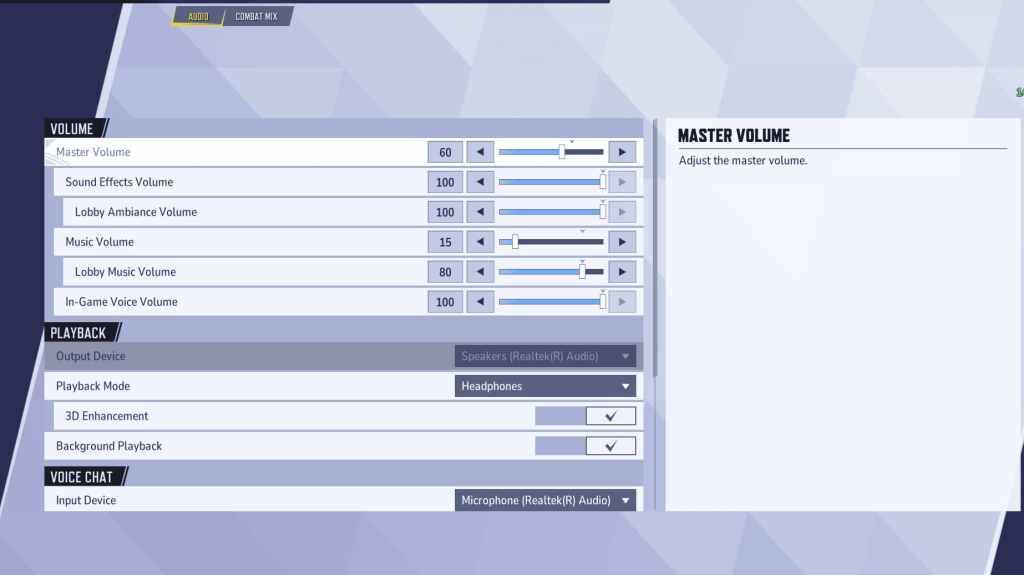
Audio heeft een aanzienlijke invloed op de gameplay. Schakel 3D-verbetering in voor verbeterd ruimtelijk geluid, waardoor het locatiebewustzijn van de vijand wordt verbeterd. Gebruik HRTF (indien beschikbaar) voor verdere precisie van de audiosignalen. Pas het volumeniveau aan uw voorkeur aan.
Volgende: Beste team-upvaardigheden in Marvel Rivals